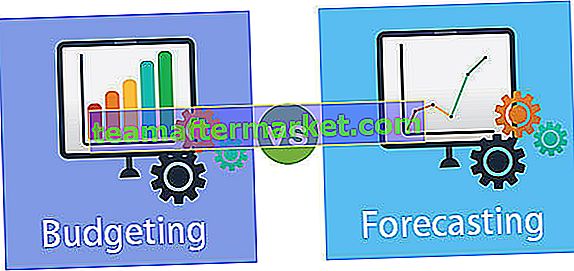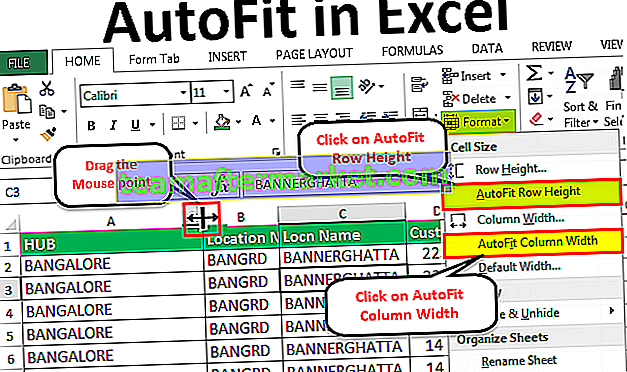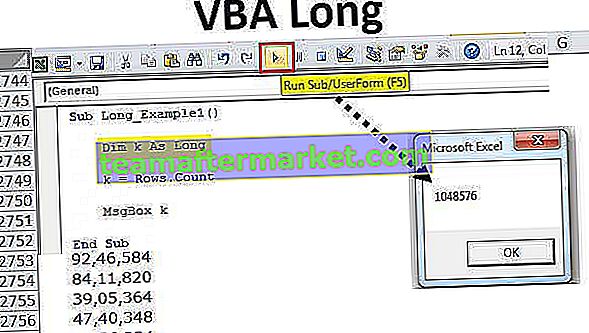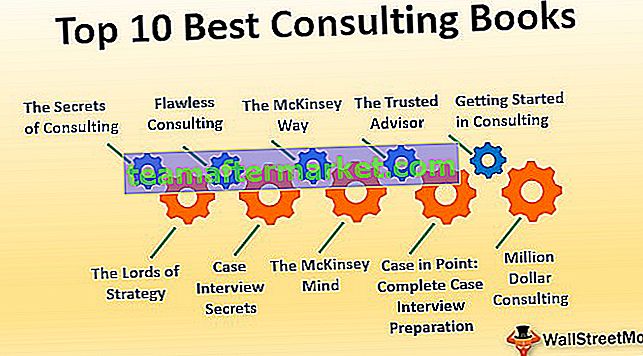Sub Prosedur Excel VBA
SUB di VBA juga dikenal sebagai subrutin atau prosedur yang berisi semua kod, itu adalah pernyataan terbina dalam VBA dan apabila digunakan secara automatik memberikan kita pernyataan akhir sub dan bahagian tengah digunakan untuk pengekodan, sub pernyataan dapat awam dan swasta dan nama subprosedur adalah wajib di VBA.
Sub bermaksud Sub Prosedur dalam VBA. Sub Prosedur digunakan untuk melakukan set tugas tertentu yang diberikan dalam bentuk kod. Ia hanya menjalankan tugas yang disebutkan dalam kod mengikut bahasa VBA tetapi tidak mengembalikan nilai apa pun.

Bagaimana cara menulis Sub Prosedur VBA?
Anda boleh memuat turun Templat Sub Prosedur VBA ini di sini - Templat Sub Prosedur VBAUntuk menulis subkod prosedur, penting untuk memahami struktur subprosedur. Berikut adalah strukturnya
Sub [Nama Prosedur] (Parameter) [Apa yang perlu dilakukan?]) Akhir Sub
Untuk memulakan subprosedur, kita perlu menggunakan kata "Sub" dan kita perlu memberikan nama kepada Sub sebagai nama prosedur. Nama Prosedur tidak lain adalah nama makro kami. Dalam subprosedur VBA, biasanya kita tidak mempunyai parameter di dalam kurungan.
Setelah menulis nama prosedur Sub kita perlu menulis tugas-tugas yang perlu dilakukan. Kemudian muncul pernyataan Akhir iaitu End Sub.
Contoh # 1 - Sub Prosedur Mudah
Sekarang lihat kaedah penulisan sub prosedur yang mudah.
Langkah 1: Mulakan perkataan "Sub" dalam modul.

Langkah 2: Sekarang namakan nama makro atau nama prosedur.

Langkah 3: Setelah memberikan nama kepada subprosedur, tekan butang enter maka secara automatik akan menggunakan pernyataan akhir.

Sekarang kita dapat melihat dua perkara di sini satu adalah permulaan dan satu lagi adalah akhir subprosedur. Untuk pemahaman yang lebih baik, kita dapat menyebutnya "Kepala" & "Ekor".

Di antara kepala dan ekor makro, kita perlu menulis kod kita untuk melaksanakan beberapa tugas.
Contoh # 2 - Tugas Subrutin Mudah
Ok, sekarang kita akan melihat bagaimana melakukan beberapa tindakan mudah di sini.
Andaikan anda mahu memasukkan nilai "Excel VBA" dalam sel A1.
Langkah 1: Mulakan subproses dengan menggunakan kaedah di atas.
Kod:
Sub Tindakan1 () Akhir Sub

Langkah 2: Untuk mengakses sel A1 kita perlu menggunakan perkataan RANGE.
Kod:
Sub Tindakan1 () Julat (Sub Akhir

Langkah 3: Ia bertanya apakah sel1 yang ingin anda rujuk? Dalam kes ini, ia adalah sel A1.
Kod:
Sub Tindakan1 () Julat ("A1") Sub Akhir 
Langkah 4: Kita perlu memasukkan nilai "Excel VBA", jadi pilih NILAI harta dengan meletakkan titik selepas julat.
Kod:
Sub Tindakan1 () Julat ("A1"). Nilai Akhir Sub 
Apabila anda mula mengetik perkataan NILAI, anda akan melihat banyak pilihan dan pilihan ini disebut senarai IntelliSense yang meramalkan berdasarkan apa yang anda taip. Ini seperti bagaimana formula akan muncul di lembaran kerja ketika kita mula menaip formula.
Langkah 5: Setelah memilih NILAI, letakkan tanda yang sama dan masukkan nilainya dalam tanda ganda sebagai "Excel VBA".
Kod:
Sub Tindakan1 () Julat ("A1"). Nilai = "Excel VBA" Akhir Sub 
Jadi, kita sudah selesai.
Sekarang kita perlu melaksanakan tugas ini. Untuk melaksanakan tugas yang telah kita kembalikan, kita perlu menjalankan kod ini dengan menekan butang RUN di tetingkap editor asas visual.
Kita juga boleh menekan kekunci pintasan excel dengan meletakkan kursor di dalam kod makro.

Sebaik sahaja anda menjalankan kod, anda akan mendapat nilai "Excel VBA" di sel A1.

Jenis Subrutin VBA
Kami mempunyai dua jenis lagi dalam Sub prosedur satu adalah Sub Prosedur Awam dan yang kedua adalah Sub Prosedur Swasta.


Perkataan "Awam" & "Peribadi" adalah pengubah kebolehaksesan yang membolehkan kami menggunakannya sub prosedur secara berbeza.
- Sub Prosedur Awam membolehkan kami menggunakan prosedur dalam semua modul buku kerja.
- Sub Prosedur Peribadi membolehkan kami menggunakan prosedur hanya dalam modul semasa, di tempat lain.
Sebagai contoh, lihat gambar Kod Awam di bawah yang terdapat dalam Modul 1.

Sekarang di Modul 2 juga saya dapat menggunakan subprosedur ini.

Action1 adalah nama subprosedur yang telah kita gunakan dalam Modul 1.
Dalam Modul 2 saya telah menyebutnya sebagai "Call Action1". Ini bermaksud apabila anda menjalankan subprocedure ia akan melaksanakan subprocedure Action1 dari Modul 1.
Sub Prosedur Peribadi tidak dapat diakses dari modul yang berbeza, kita perlu mengaksesnya dari modul yang sama sahaja.